
Next Tutorials ▪ Back Tutorials
I don't like Mondays


|
Dieses Tutorial wurde von mir für Photoshop umgeschrieben und steht unter meinem Copyright. Ich möchte euch bitten dieses Tutorial nicht zu kopieren, oder als euer Eigentum auszugeben. Copyright by KleineHexe Die Tube wurde von mir selber generiert Tut geschrieben für PS CS3, aber auch mit anderen Versionen bastelbar Ich habe die Erlaubnis von Kniri, ihre PSP Tutoriale in PS umzuschreiben (Tutorial existiert nicht mehr)  Das Original Tutorial stammt von Esmakole (Tutorial existiert nicht mehr)  |
| Du brauchst |
|
1-2 Tuben deiner Wahl  Filter: Graphics Plus - Cross Shadow Filter Factory Gallery M Filters Unlimited 2.0 - Buttons & Frames |
| punkt 1 |
|
Suche dir aus deinen Tuben eine helle Vordergund- und eine dunkle Hintergrundfarbe aus Öffne ein neues Blatt von 700 x 520 px, gehe über Bearbeiten - Fläche füllen in der VG Farbe Filter - Graphics Plus - Cross Shadow 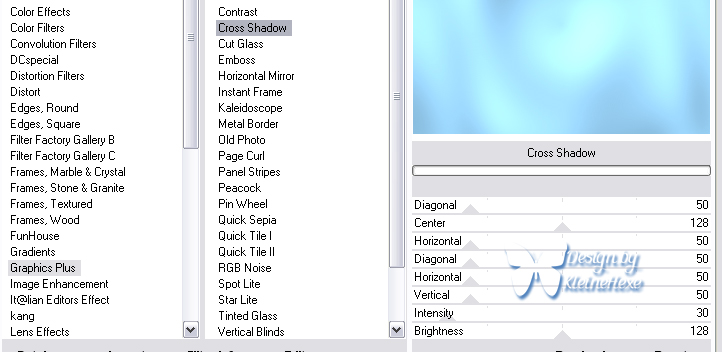 |
| punkt 2 |
|
Filter - Filter Factory Gallery M - Faceter 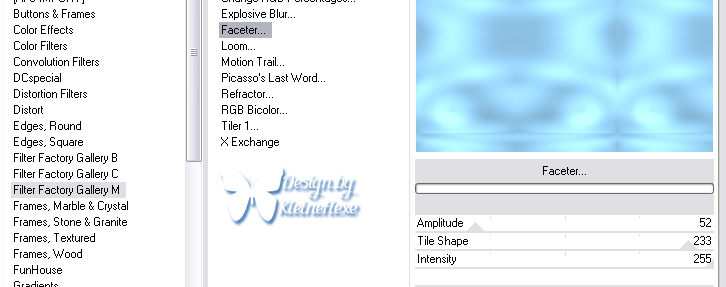 |
| punkt 3 |
|
Öffne RF-abstract33, Bearbeiten - Transformieren - Horizontal spiegeln und nun auf dein Blatt ziehen Nach rechts an die Kante verschieben, stelle die Füllmethode auf Multiplizieren Tausche nun deine VG-Farbe mit der HG-Farbe, Bild - Anpassungen - Farbton/Sättigung, setzte den Haken bei Färben und spiele mit der Sättigung bis es zum HG passt Klicke unten in der Ebenenpalette auf das kleine fx und dann Schlagschatten 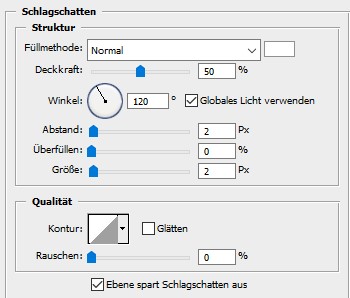 |
| punkt 4 |
|
Ziehe nun deine erste Tube auf das Bild, skaliere sie falls nötig und schiebe sie dann nach rechts an den Rand Klicke wieder das kleine fx und Schlagschatten  Rechtsklick auf die Ebene in der Ebenenpalette, In Smartobjekt konvertieren, Rechtsklick - Ebene rastern und nun diesen Schlagschatten anwenden 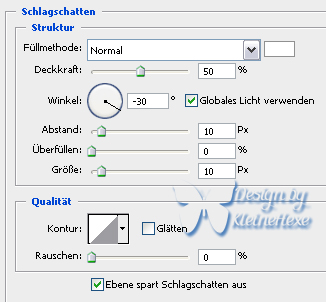 Ebene - Sichtbare auf eine Ebene reduzieren |
| punkt 5 |
|
Öffne nun die AuswahlKniri, Bearbeiten - Fläche füllen mit der HG Farbe, Auswahl - Alles auswählen Auswahl - Auswahl verändern - Verkleinern um 3 px, füllen mit der VG Farbe Auswahl - Auswahl verändern - Verkleinern um 3 px, füllen mit der HG Farbe Auswahl - Auswahl verändern - Verkleinern um 3 px, füllen mit der VG Farbe Auswahl - Auswahl umkehren, drücke nun Strg+J |
| punkt 6 |
|
Ziehe nun deine andere Tube auf das kleine Bild, skaliere passend für dich, in der Ebenenpalette an die zweite Stelle ziehen Stelle die Füllmethode auf Multiplizieren, Ebene - Sichtbare auf eine Ebene reduizieren Ziehe das kleine Bild und auf das große, verschiebe nach links oben aber nicht an den Rand Schlagschatten  Rechtsklick - Ebenenstil kopieren |
| punkt 7 |
|
Ebene - Duplizieren, lösche nun erstmal den Ebenenstil, Bearbeiten - Transformieren - Horizontal spiegeln Strg+T drücken, klicke oben in der Leiste auf das kleine Kettenglied und skaliere auf 80% und bestätigen Verschiebe das kleinere Bild nun weiter nach rechts und nach unten, wie oben zu sehen Rechtsklick auf die Ebene, Ebenenstil einfügen |
| punkt 8 |
|
Aktiviere nochmal die Datei RF-abstract33, mache die Spiegelung rückgängig und ziehe es auf dein Bild verschiebe nach links ewtas über den Rand hinaus, Bild - Anpassungen - Farbton/Sättigung wie oben Füllmethode auf Multiplizeren stellen und diesen Schlagschatten geben 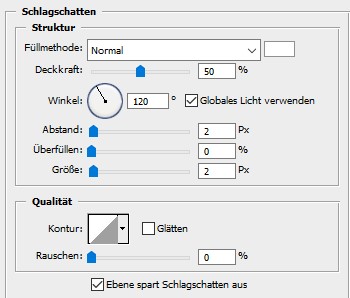 In der Ebenenpalette die Ebene nun an die zweite Stelle von unten schieben |
| punkt 9 |
|
Aktiviere die oberste Ebene, Öffne nun Pi Textbush, und ziehe in auf dein Bild, nach unten links verschieben Bild - Anpassungen - Farbton/Sättigung wie immer, Schlagschatten  Ebene - Auf Hintergrundebene reduzieren |
| punkt 10 |
|
Bild - Arbeitsfläche 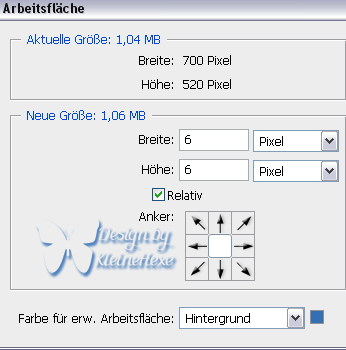 Bild - Arbeitsfläche, 60 px in der VG Farbe hinzufügen |
| punkt 11 |
|
Öffne den Rahmen RahmenidontKni, Färben wie immer und nun mit gedrückter Umschalttaste auf dein Bild ziehen Stelle die Füllmethode auf Luminanz, Strg und Klick in die Ebenenminiatur des Rahmens Filter - Filters Unlimited 2.0 - Buttons & Frames - Glass Frame 1  |
| punkt 12 |
|
Setzte nun Copyright und Wasserzeichen auf dein Bild, Ebenen - Auf Hintergrundebene reduzieren Zur Anmation Du holst nun die Animation glitter langwerpig ins PS Markiere nun mit gedrückter Umschalttaste alle 7 Ebenen (nicht die schwarze) und ziehe diese dann vorsichtig auf dein Bild (solange du alle Ebenen markiert hast kannst du sie zusammen verschieben ohne das die Ani kaputt geht) Setzte die Ani vor das große M unten beim Text Dupliziere nun die Ebenen (alle markiert lassen), schiebe diese nun nach oben rechts an den Rahmen des kleinen Bildes Nochmal Duplizieren und darunter schieben |
| punkt 13 |
|
Fenster - Animation Stelle die Verzögerung auf 0,2 und unten auf unbegrenzt Frame - Duplizieren in dem du auf das kleine umgeknickte Blatt klickst Mache nun die Ebenen "1", "1 Kopie " und "1 Kopie 2" unsichtbar und die Ebenen "2", "2 Kopie" und "2 Kopie 2" sichtbar |
| punkt 14 |
|
Frame - Duplizieren Ebenen "2", "2 Kopie " und "2 Kopie 2" unsichtbar und die Ebenen "3", "3 Kopie" und "3 Kopie 2" sichtbar Frame - Duplizieren Ebenen "3", "3 Kopie " und "3 Kopie 2" unsichtbar und die Ebenen "4", "4 Kopie" und "4 Kopie 2" sichtbar Immer so weiter bis du alle 7 hast Nun kannst du dir deine Animation anschauen und als .gif speichern Fertig Ich hoffe das Tutorial hat dir gefallen |
. . :: HOME :: . .
Übersetzung & Design
by KleineHexe
The End